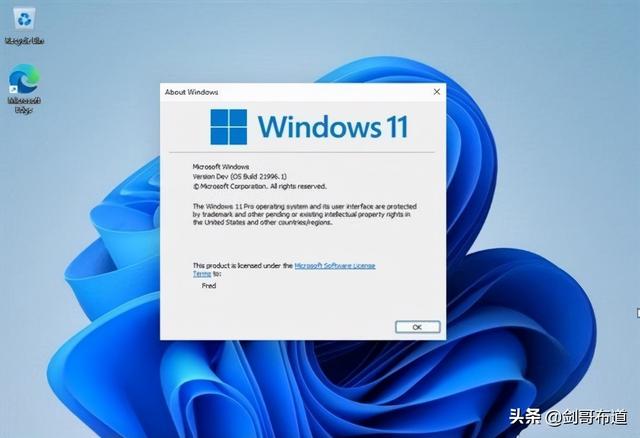
随着Win11的推出,现在换上新系统的人已经不在少数,新系统各方面的功能都有所改进,但有些网友发现,Win11在修改默认浏览器的操作上做了种种限制。刚开始安装好系统首次运行时会先让用户选择一个浏览器作为默认浏览器,可你一旦选择好,以后再想修改可就不容易了。但对于自家的Edge浏览器却是双重标准。今天就教大家如何手动修改Win11的默认浏览器
以Chrome谷歌浏览器为例,先按下win+l组合键,在弹出的界面里选择“APPS”(应用程序),再选择右侧的“Default apps”(默认应用程序)。
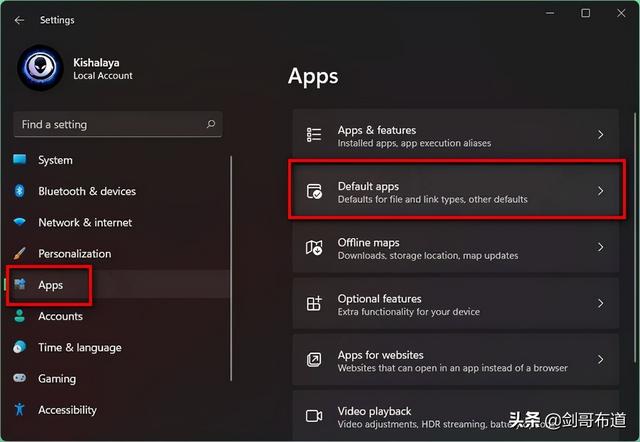
在“搜索应用程序”中,输入当前Win11系统里默认浏览器的名字
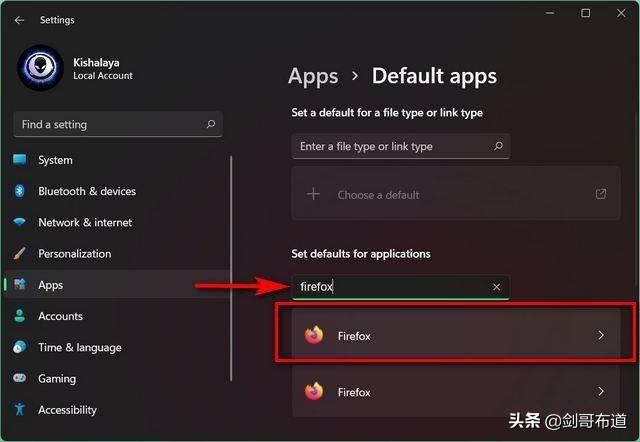
然后就会看到一个文件扩展名的列表,包括html、php、svg等,依次把每个扩展名的默认值都变成自己想要的Chrome浏览器,这个列表比较多,大概有30多个。
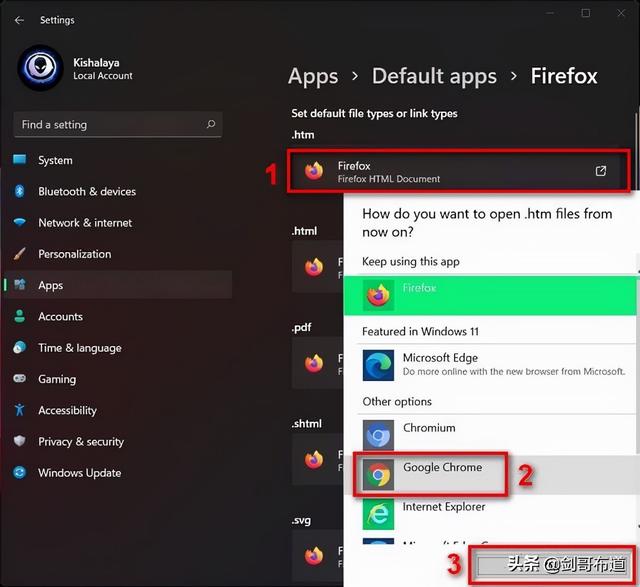
都改好后重启系统,Win11的默认浏览器就变成你自己设定的了。再插一句:如果你习惯用火狐浏览器,那就有福了,不需要上面这么麻烦,因为火狐工程师逆向破解了微软的限制,在浏览器里可以一键设置成默认浏览器。

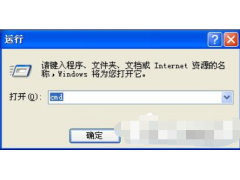
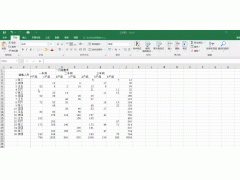

![RedHat服务器上[Errno 5] OSError: [Errno 2]的解决方法](https://img.pc-daily.com/uploads/allimg/4752/11135115c-0-lp.png)

